如何在一部手机上下载并使用两个微信
在智能手机日益普及的今天,微信作为主流的社交工具,几乎成为了每个人手机中不可或缺的应用,有时我们可能需要同时使用两个甚至多个微信账号,比如工作与生活分开、管理多个社群等,如何在同一部手机上下载并使用两个微信呢?本文将详细介绍几种常见的方法,帮助您轻松实现这一目标。
使用应用分身功能
步骤1:开启手机应用分身功能
您需要确认您的手机是否支持应用分身功能,大多数安卓智能手机都具备这一功能,但具体开启方式可能因手机品牌和操作系统版本而异,以下是一些常见手机的开启方法:
- 华为/荣耀手机:打开“设置” -> “应用” -> “应用分身”,选择“微信”并开启。
- 小米/红米手机:打开“设置” -> “特色功能” -> “手机分身”,创建新的手机空间后,在“数据迁移”中选择“微信”,即可实现微信分身。
- OPPO/Realme手机:打开“设置” -> “应用分身”,选择“微信”并开启。
步骤2:登录第二个微信账号
开启应用分身后,您的手机上将出现两个微信图标,您可以通过点击对应的图标分别登录两个微信账号,需要注意的是,应用分身功能可能会占用更多的存储空间,并且可能会影响手机的运行速度,因此请确保您的手机性能足够强大。
使用第三方双开应用
如果您发现手机自带的分身功能不够便捷或存在限制,可以考虑使用第三方双开应用,这类应用通常可以在应用商店中免费下载,并且支持多种应用的双开功能。
步骤1:下载并安装双开应用
在您的应用商店中搜索“双开助手”、“多开分身”或“微信双开”等关键词,找到并下载安装一个可靠的第三方双开应用。“多开分身”是一款较为流行的双开工具。
步骤2:创建微信分身
打开您下载的双开应用,找到“微信”并创建分身,根据应用的不同,创建分身的方式可能有所不同,但通常都较为简单直观,创建成功后,您会看到一个与原微信图标略有不同的新微信图标。
步骤3:登录第二个微信账号
点击新创建的微信图标,即可登录第二个微信账号,与官方分身功能相比,第三方双开应用可能更加灵活和个性化,但也可能存在一定的安全风险,因此请确保从官方或可信渠道下载应用,并谨慎使用。
使用虚拟机或容器技术
对于对技术有一定了解的用户来说,还可以使用虚拟机或容器技术来实现微信双开甚至多开,这种方法需要一定的技术基础和设备性能支持,但可以实现更高的灵活性和独立性。
步骤1:安装虚拟机或容器软件
您可以在手机上安装如“VMOS”、“Sandboxie”等虚拟机或容器软件,这些软件可以创建一个独立的虚拟环境,在其中运行另一个操作系统或应用程序实例。“VMOS”可以模拟一个完整的安卓系统环境,在其中安装另一个微信版本。
步骤2:在虚拟机中安装第二个微信
启动虚拟机软件后,按照提示操作创建一个新的虚拟环境,在该环境中下载安装第二个微信应用并登录您的第二个账号,由于虚拟机是独立的虚拟环境,因此您可以完全独立地管理和使用两个微信账号而互不影响。
注意事项与总结
- 数据安全:无论是使用官方分身功能还是第三方双开应用,都需要谨慎处理账号信息和聊天记录的备份与存储,避免将重要信息存储在未加密的外部存储介质中或在不安全的网络环境中传输。
- 性能影响:应用分身和第三方双开应用可能会占用更多的存储空间并影响手机的运行速度,如果您的手机性能较弱或存储空间有限,请谨慎选择使用这些方法。
- 官方限制:虽然目前微信官方并未明确禁止用户在一部手机上使用多个微信账号(通过官方分身功能),但使用第三方双开应用可能存在被封号的风险,因此请务必谨慎操作并遵守微信的用户协议和规定。
- 隐私保护:在使用多个微信账号时请注意保护个人隐私和信息安全避免泄露敏感信息或参与不良行为。
通过以上几种方法您可以轻松实现在一部手机上下载并使用两个或多个微信账号从而满足不同的工作和生活需求,无论选择哪种方法都请确保合法合规并妥善保护个人隐私和信息安全。
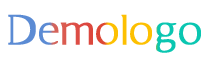





 京公网安备11000000000001号
京公网安备11000000000001号 京ICP备11000001号
京ICP备11000001号
还没有评论,来说两句吧...